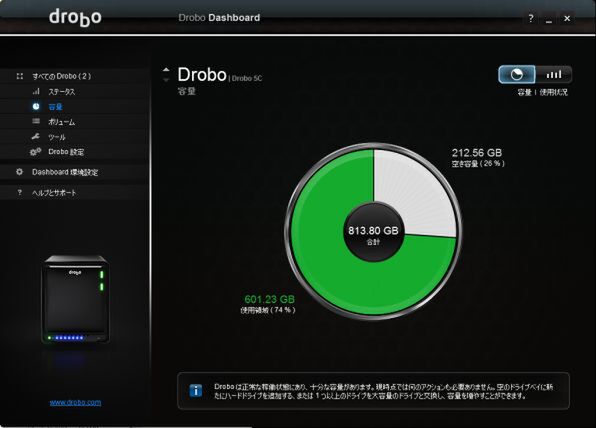Droboの使用感はこんな感じ
実際にDroboを使用していて、空き容量が足りなくなってきた時のことを、写真とスクショで紹介しよう。最初は、Drobo 5Cに1TBの3.5インチHDDを2台搭載するという最小構成で使い始める。ドライブの追加が可能なので、スモールスタート=初期コストを抑えられるのだ。
1TBのHDDを2台搭載しているが、実際に使用できる容量は約814GBだ。残りの容量はデータ保護に用いられている。Droboの全容量に対して、どの程度データを記録しているかは、Drobo本体前部の青色LEDの点灯状態で概算できる。青色LEDは10個並んでいて、使用量10%ごとに1つ点灯する。また同じことは、Drobo Dashboardからも見てとれる。
ここでさらにデータを記録していき、青色LEDの9個めが点灯すると同時に、3つめのドライブベイの横にあるLEDが黄色に点灯し、「HDDの追加」を指示される。この時点で、Drobo Dashboardにも空き容量が少なくなっていることの警告が表示されている。
ここでは指示に従って、落ち着いて空きHDDを追加する。
するとしばらくして黄色のLEDが緑色に戻り、たくさん点灯していた青色のLEDも点灯する数が減っている。Drobo Dashboard上でもグラフが緑色に戻り、使用できる容量が増加している。
Drobo 5Cの最大容量は?
このように、Droboシリーズは容量が足りなくってきたら空きHDDを追加することで、使い続けられる。4台、5台めのHDDも同様だ。5つのドライブベイがすべて埋まった後でも、容量が不足してきたら今度はより大容量のHDDと交換すれば良い。
ではDrobo 5Cは最大でどれくらいの容量まで使えるのだろう? スペックシートを参照すると、最大容量は64TBとなっている。細かい計算は省略するが、Drobo 5Cに8TB HDDを5台載せると実際に使用できる容量はだいたい29Tになる。つまり、今後HDDの大容量化が急激に進んだりしない限り、容量の上限に到達することを心配せずに使い続けられるというわけだ。
(次ページ、「HDDが壊れた! でも大丈夫」に続く)

この連載の記事
-
第47回
sponsored
まさに究極のDrobo! Thunderbolt 3&SSDキャッシュ対応の「Drobo 8D」を試す -
第46回
sponsored
Droboに「AWS CLI」を入れ、Amazon S3にデータバックアップ -
第45回
sponsored
高機能ストレージ「Drobo」はトラブル対策も万全! -
第44回
sponsored
Windowsの機能を使ってDAS型のDrobo 5CをNAS化する! -
第43回
sponsored
Droboなら自分専用のクラウドストレージも簡単に実現できる! -
第42回
sponsored
Droboが柔軟かつ安全な理由は独自RAIDの仕組みにあった! -
第41回
sponsored
Droboの騒音や発熱、消費電力を徹底検証! -
第40回
sponsored
写真愛好家向けのバックアップとしてDroboはどうだろう? -
第39回
sponsored
家庭やオフィスでのデータ共有に便利な「Drobo 5N2」は設定も超簡単! -
第38回
sponsored
大切なデータの保存に役立つ「Drobo 5C」をゼロから紹介! -
第37回
sponsored
Drobo管理のキモ「Drobo Dashboard」を細かく紹介 - この連載の一覧へ